使用 3 種有效的線上/離線方式提高影像分辨率
您是否嘗試過放大以低解析度拍攝的照片?如果是這樣,您就會知道生成的影像失真和模糊的頻率。原因是低解析度圖片的像素較少,這使得它們無法準確捕捉原始圖片中的所有小細節。照片正在成為廣告和行銷的重要組成部分。與視覺內容相比,書面內容更不可能被人們信任。
因此,您必須優化您的照片,以便可以在網路上查看它們。話雖如此,影像人工智慧升級器來解決這個問題。只需一鍵點擊即可增加您的圖像!因此,事不宜遲,讓我們檢查一下您可以使用的這 3 個選項 提高影像的分辨率 線上和桌面版。
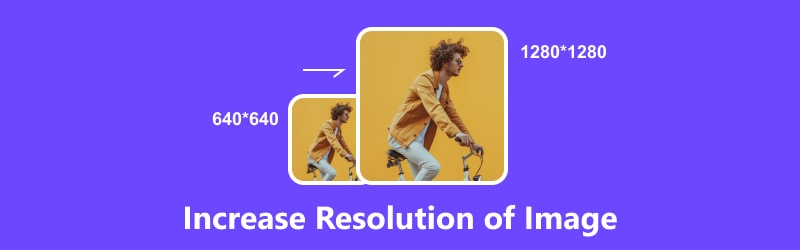
第 1 部分. 線上提高影像解析度 [免費]
清單中的第一個是 ArkThinker 線上影像升級器。如果您正在尋找提高影像品質的方法,使用 ArkThinker Online Image Upscaler 升級影像是最佳方法。提高解析度將有助於使您的照片看起來更全面、更清晰。利用目前人工智慧技術的創新,它可以將照片的尺寸增加2倍、4倍、6倍和8倍,而不會影響原始品質。此外,其影像修復功能可將破舊、低解析度、模糊的影像改善為1080p高清影像,甚至高達3000x像素。無論您是照片編輯專業人士還是新手,這個工具都適合您。以下是有關如何使用此工具免費在線提高圖像解析度的分步指南:
前往以下網站: ArkThinker 線上影像升級器。點擊主介面中的“升級照片”,然後上傳您想要升級的照片,或直接刪除您的圖像。
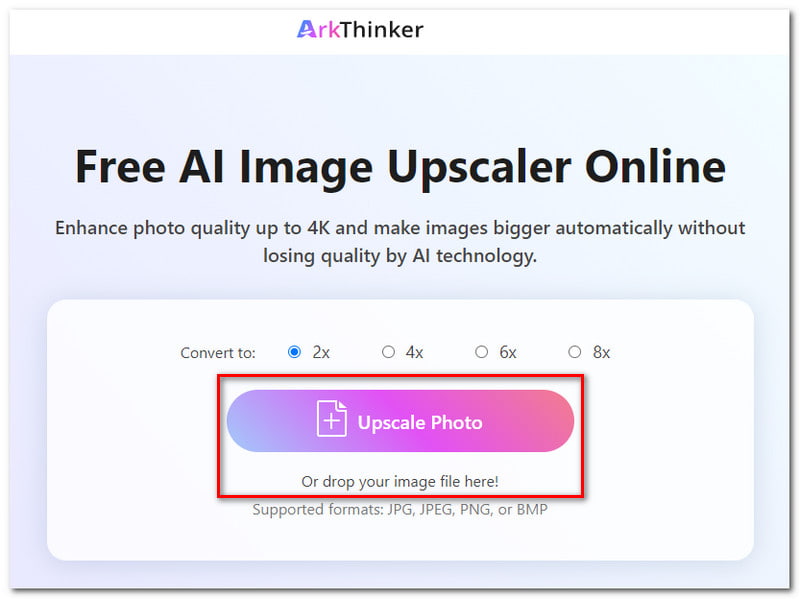
選擇您想要轉換影像的比例,從 2 倍到 8 倍。該工具可將照片品質提高到 4K,並自動放大影像而不損失品質。
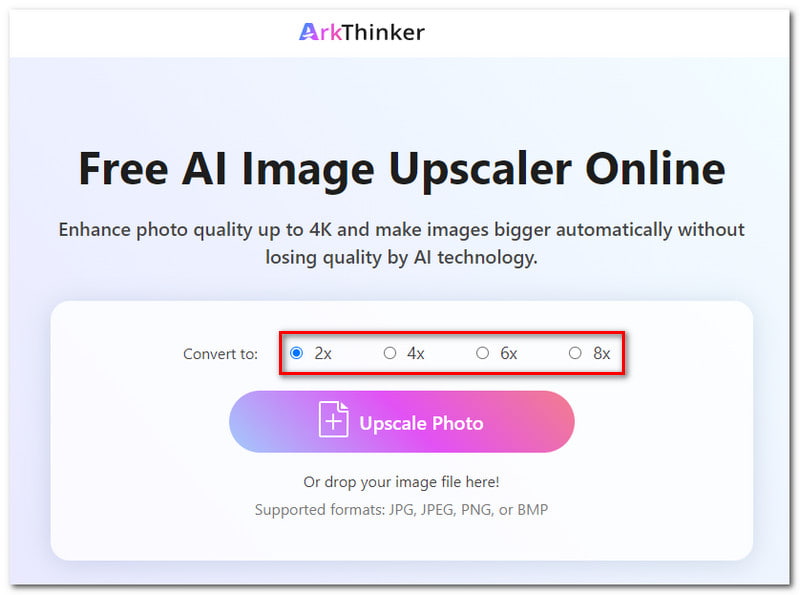
等待 AI 工具處理您的影像。在將結果儲存到電腦之前,您可以查看結果的預覽。
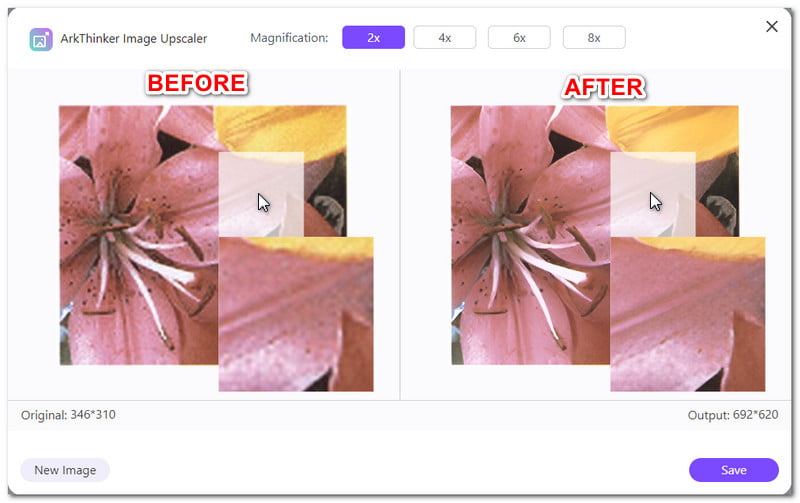
在預覽彈出視窗中,您仍然可以在儲存之前調整影像的比例。您也可以選擇透過點擊“新圖像”按鈕上傳新照片。
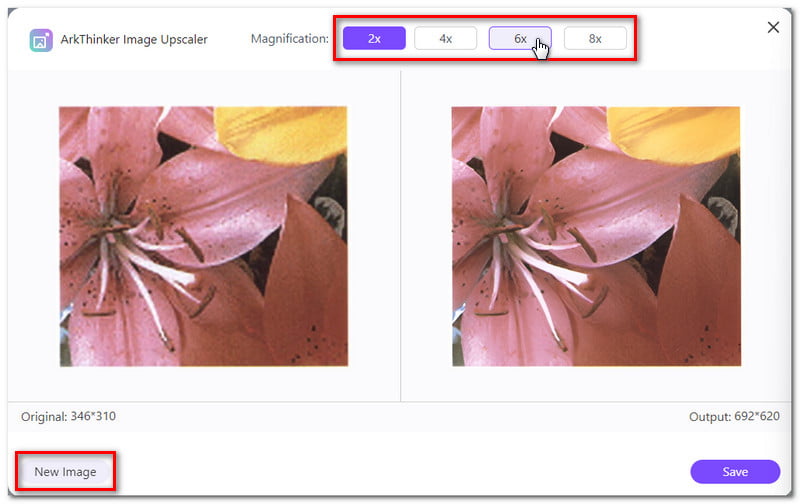
如果您對結果感到滿意,請點擊「儲存」按鈕下載圖像。就這樣,這些是如何使用 ArkThinker Online Image Upscaler 提高影像解析度而不損失品質的簡單步驟。
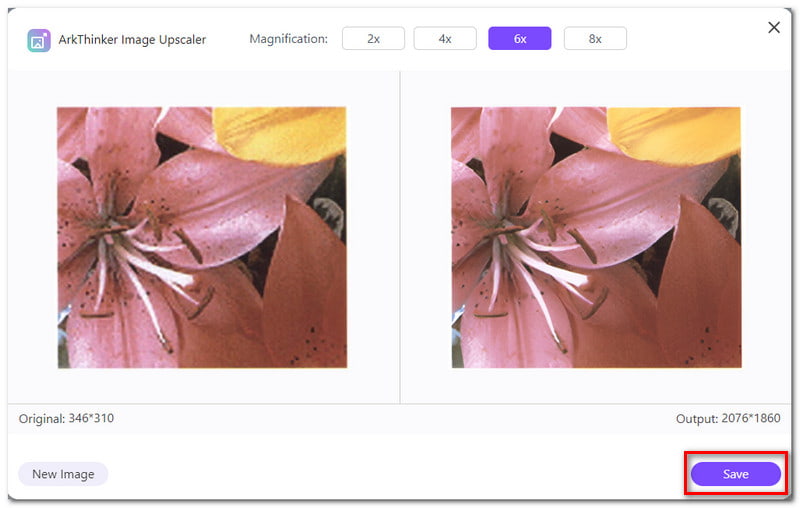
第 2 部分:提高桌面上影像的分辨率
選項 1. 使用 GIMP 提高影像分辨率
如果您正在尋找離線軟體來提高桌面上可存取的影像的分辨率,請嘗試使用 GIMP。 GIMP 被稱為 GNU 映像處理程序,是一個與 Windows、macOS、Linux 和其他作業系統相容的跨平台映像編輯器。該軟體是免費提供的,您可以修改和分享其原始程式碼。 GIMP 為您提供先進的工具來完成您的任務,無論您從事什麼職業——圖形設計、攝影、插圖或科學。然而,由於其複雜的介面,初學者可能很難使用該軟體,並且可能會讓新用戶不知所措。儘管如此,如果這仍然適合您,以下是有關如何使用 GIMP 提高影像解析度的指南:
透過選擇“檔案”標籤在 GIMP 中開啟圖像。選擇“開啟”選項卡,將開啟一個彈出資料夾。選擇要編輯的圖像,然後按一下“開啟”按鈕。
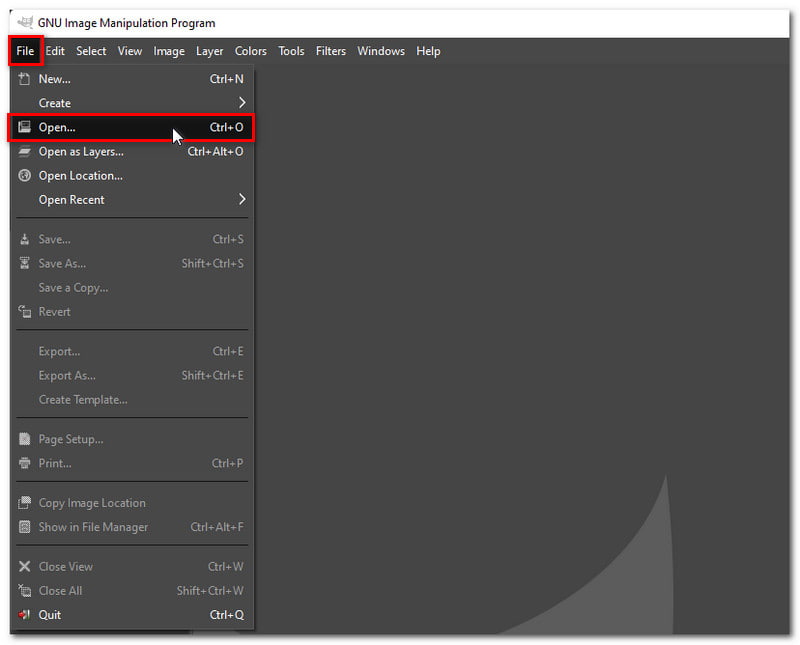
之後,按一下“圖像”標籤並在下拉選項中選擇“縮放圖像”。將彈出一個新視窗。在“寬度”和“高度”欄位中,輸入您想要的圖像的新尺寸。
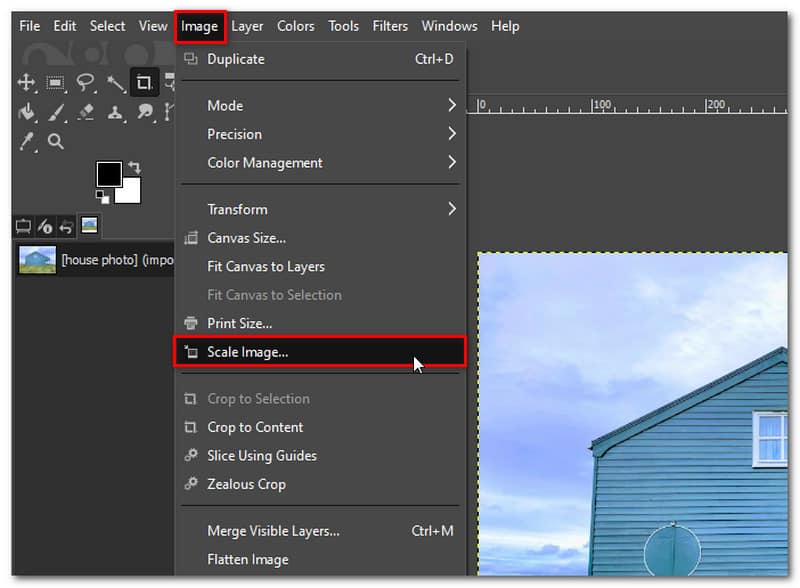
點擊插值方法並從給定的選項中進行選擇,例如“無”、“線性”、“三次”或“正弦”。按一下“縮放”按鈕以套用變更。
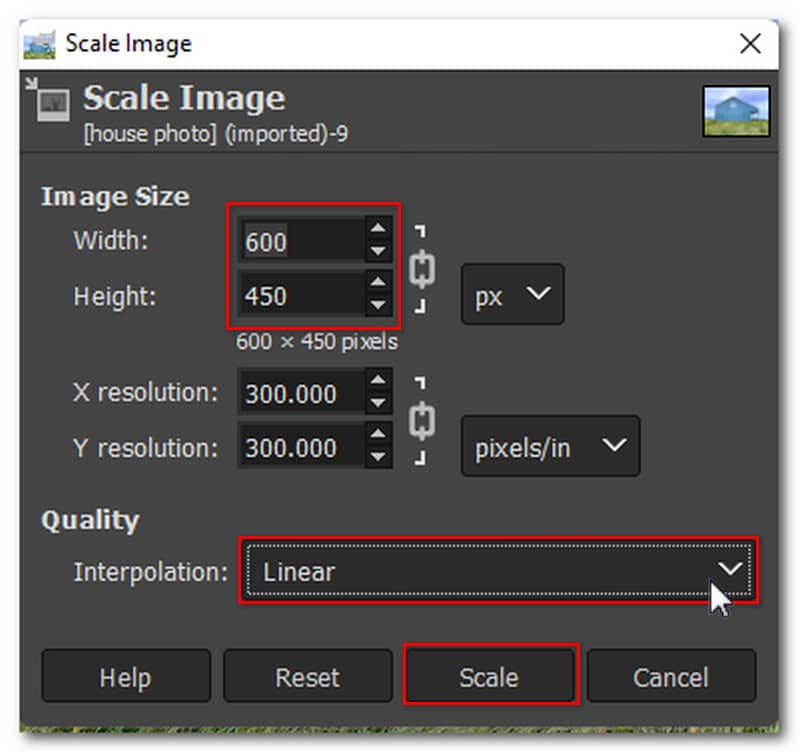
對結果感到滿意後,請轉到“檔案”標籤並在選項中選擇“儲存”來下載照片。就是這樣!這些是如何使用 GIMP 提高影像解析度的步驟。
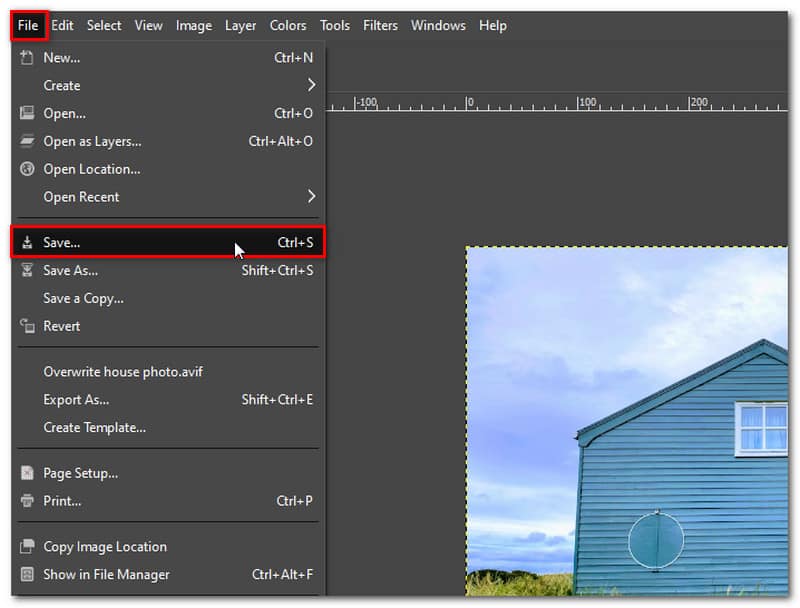
選項 2. 使用 Photoshop 提高影像解析度
假設您正在尋找一種可以提高影像解析度的工具,該工具比 GIMP 專業得多。在這種情況下,您可以嘗試使用 Photoshop。它的眾多功能之一是能夠透過更改每英吋顯示的像素數量來提高圖片的解析度。影像開始的像素越多,解析度就越高。隨著我們繼續調整影像的分辨率,它會變得更加明顯。然而,由於 Photoshop 的設計具有豐富的功能,因此請確保您的電腦具有足夠的處理能力和可用儲存空間。那麼,如何使用 Photoshop 來提高影像的解析度呢?以下是您必須遵循的步驟:
在 Photoshop 中開啟圖片後,透過開啟影像尺寸對話方塊來尋找影像的尺寸。轉到“圖像”選項卡,然後在下拉式選單中選擇“圖像大小”。
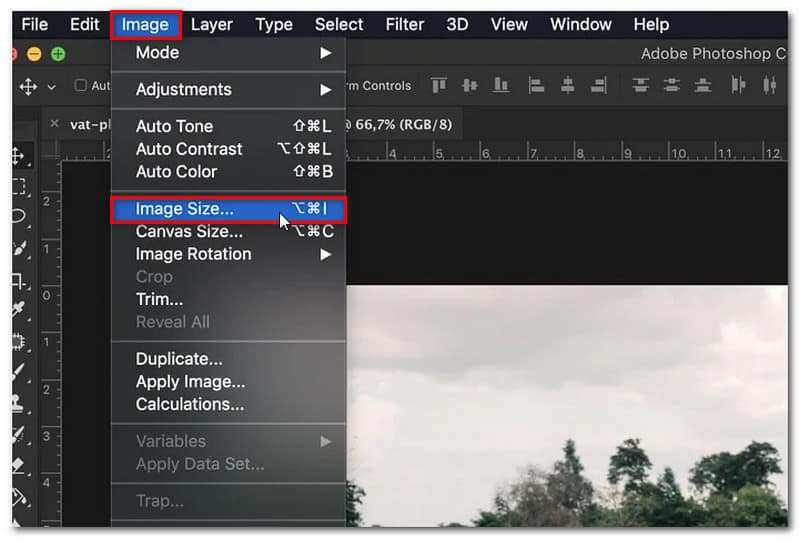
根據您的喜好更改圖像大小。您可以變更像素尺寸的寬度和高度。您也可以透過點擊“適合”標籤來選擇一種預設尺寸。
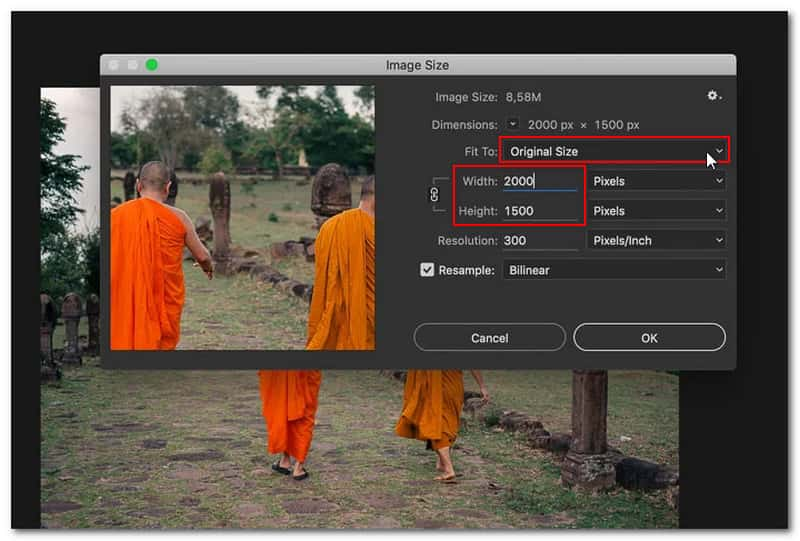
透過點選「重新採樣」標籤選擇重新採樣模式。它將決定 Photoshop 使用哪種演算法來添加新像素,並且有許多選項可供選擇。
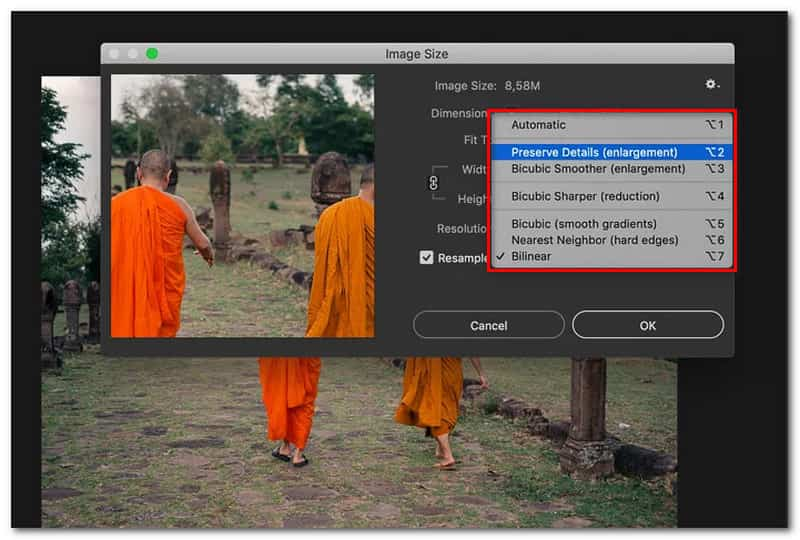
完成後點選“確定”按鈕以應用更改。就是這樣!這些是如何使用 Photoshop 提高影像解析度的步驟。
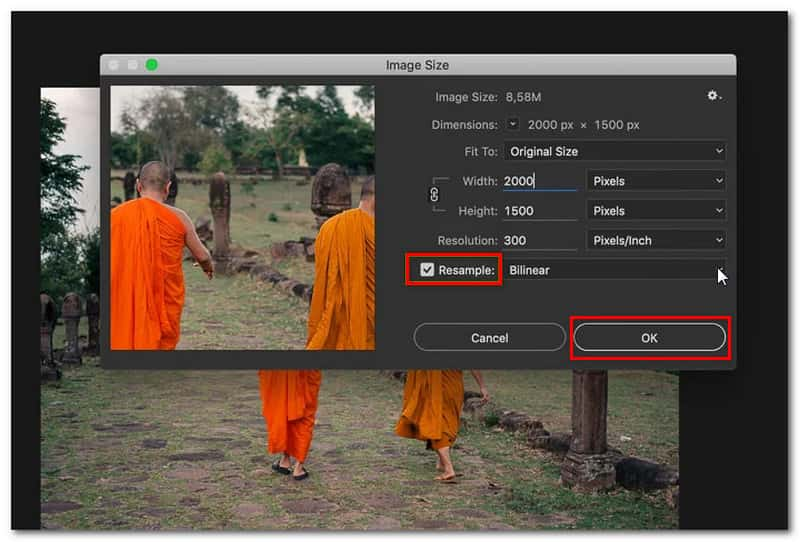
第 3 部分. 有關影像解析度的常見問題解答
什麼是影像解析度?
圖片每吋顯示的像素數稱為 PPI,通常用於定義影像解析度。當給定解析度下每英吋像素 (PPI) 更多時,會產生更清晰、更高品質的影像。它增加了像素資訊。在解析度較低的影像中,像素較少,如果這些像素過大,則可能會顯示出來(這通常在影像拉伸時發生)。
我可以在線上增強 JPEG 影像解析度嗎?
絕對沒錯! JPEG 可以是高解析度的並且可以在線上完成。將 JPEG 影像轉換為高解析度時,最好使用影像放大工具,例如 Arkthinker 線上影像升級器。它可以將照片放大高達 8 倍,而不會破壞影像品質。
我如何知道影像解析度?
右鍵單擊電腦上的圖像,單擊“屬性”選項,將開啟一個包含圖像詳細資訊的視窗。若要查看影像的大小和分辨率,請選擇「詳細資料」標籤。
結論
總而言之,這就是 3 種有效的方法 提高 PNG 影像的分辨率 在線上和桌面上。如果您正在尋找一種更簡單的方法來提高線上影像的像素分辨率,那麼您正在尋找 ArkThinker 線上影像升級器。這個線上工具可以在不犧牲照片品質的情況下無縫地增強照片。您無需學習任何複雜的技能即可使用該工具及其初學者和用戶友好的介面。另外,由於它是一個線上工具,您可以隨時訪問它,而無需安裝它。
你怎麼看這個帖子?點擊評價這篇文章。
出色的
評分: 4.9 / 5(基於 473 票)



